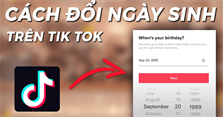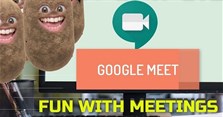Cách đổi nền Google Meet trên điện thoại, máy tính đơn giản nhất
Cách đổi nền Google Meet trên điện thoại, máy tính như thế nào? Trong bài viết hôm nay, xin chia sẻ đến các bạn cách đổi background trong Google Meet đơn giản và nhanh chóng nhất. Các bạn tham khảo nhé!
Cách đổi nền Google Meet trên điện thoại
Bước 1: Bạn hãy mở ứng dụng Google Meet trên điện thoại lên. Tại phòng học hoặc phòng họp online trên Google Meet, các bạn nhấn vào biểu tượng 3 ngôi sao ở góc dưới bên phải màn hình.
Bước 2: Bạn chọn background mà bạn muốn đổi.
Bên cạnh đó, các bạn cũng có thể chọn hình ảnh bất kỳ để làm background bằng cách nhấn vào biểu tượng dấu cộng ở mục Nền rồi chọn ảnh mà bạn muốn đặt làm background nhé.
>>> Xem thêm: Hướng dẫn cách sử dụng Google Meet trên điện thoại, máy tính từ A đến Z
Cách đổi nền Google Meet trên máy tính
Bước 1: Bạn mở Google Meet trên trình duyệt web của máy tính. Tại phòng học hoặc phòng họp online trên Google Meet, các bạn cũng nhấn vào biểu tượng 3 dấu chấm ở góc dưới bên phải của màn hình máy tính.
Bước 2: Bạn chọn mục Thay đổi nền.
Bước 3: Sau đó, bạn hãy chọn background mà bạn muốn đổi.
Ngoài ra, các bạn cũng có thể chọn ảnh mà bạn yêu thích trên máy tính để làm background bằng cách nhấn vào biểu tượng dấu cộng ở mục Nền rồi chọn ảnh để làm background và chọn Mở là được nhé.
Trên đây là cách đổi nền Google Meet trên điện thoại, máy tính đơn giản nhất mà VnAsk muốn chia sẻ đến bạn. Hy vọng, những thông tin vừa rồi là hữu ích đối với bạn. Đừng quên thường xuyên ghé để cập nhật nhiều thông tin hữu ích bạn nhé. Cảm ơn các bạn đã quan tâm theo dõi bài viết!
>>> Xem thêm:
- Cách bật, tắt, sửa lỗi micro trên Google Meet chi tiết nhất
- Cách học Google Meet có filter, cách dùng filter trên Google Meet
- Hướng dẫn chia sẻ âm thanh trên Google Meet chi tiết nhất
- Cách đổi tên trên Google Meet nhanh chóng, đơn giản nhất
- Cách trình bày, trình chiếu trên Google Meet khi dạy, học và họp online
- Cách kết nối Google Meet với tivi để học và họp online trên màn hình lớn
- Hướng dẫn cách tạo cuộc họp, cách tham gia họp trên Google Meet
Nếu bạn có nhu cầu mua các sản phẩm đồ gia dụng, điện máy - điện lạnh, thiết bị văn phòng, y tế & sức khỏe, thiết bị số - phụ kiện… thì bạn hãy truy cập website để đặt hàng online, hoặc bạn có thể liên hệ đặt mua trực tiếp các sản phẩm này tại:
Xem thêm

10 Phần mềm giải toán bằng camera, hình ảnh tốt nhất hiện nay

Cách đổi ngày sinh trên TikTok nhanh, đơn giản nhất

Cách học Google Meet có filter, cách dùng filter trên Google Meet

Cách tạo tài khoản Zalo không cần số điện thoại đơn giản nhất

Cách xóa ứng dụng trên máy tính "tận gốc" nhanh chóng, đơn giản

Các app hẹn hò miễn phí, uy tín nhất

Cách bình luận bằng bài hát trên Facebook - Tính năng mới 2022

Cách tải nhạc trên YouTube về điện thoại Android vào thẻ nhớ

Tiểu sử đôi với người yêu trên Facebook, những tiểu sử FB hay về tình yêu